Teams-tapaamisen henkilömäärä saattaa joskus olla niin iso, että kunnollista mahdollisuutta kaikkein tasapuoliseen kuulemiseen ei ole. Nyt tällaiseen tapaukseen on avuksi tullut kauan kaivattu mahdollisuus alaryhmien luomiseen Teams-kokoushuoneen sisään. Pienryhmätilojen (breakout rooms) avulla kokouksen järjestäjä voi jakaa pääkokouksen pienempiin osiin pienryhmäkeskusteluja varten.
Mitä tarvitsen?
Luo kokoushuone Teamsiin. Sen voit tehdä kokouskutsun yhteydessä klikkaamalla kalenterissa kokouskutsua tehdessäsi Teams meeting -painiketta.
Miten toimin?
1. Luo pienryhmätilat ennen kokousta:
Lue tästä vinkistä, miten voit luoda pienryhmät ennen kokouksen alkua.
2. Luo pienryhmätilat kokouksen aikana:
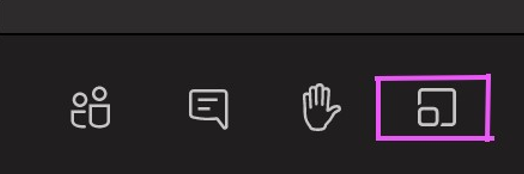
Klikkaa pienryhmätila-kuvaketta kokoushuoneen yläreunassa ja määritä kuinka monta alaryhmää tarvitse. Valitse myös annatko koneen valita osallitujat eri ryhmiin vai haluatko sijoittaa osallistujat itse alaryhmiin.
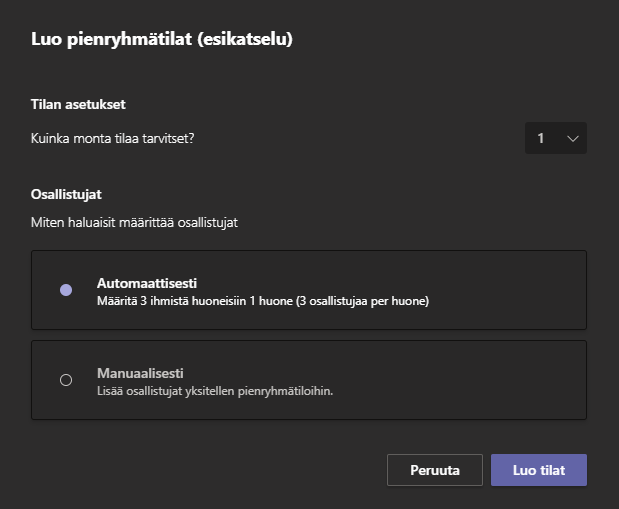
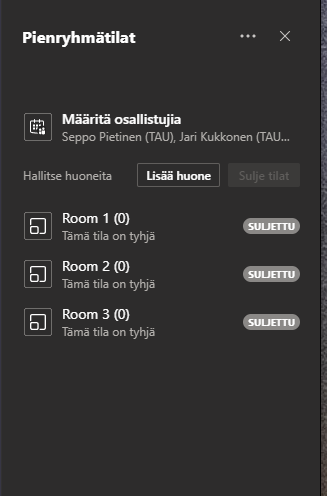
Avaa tilat:
Kun avaat tilat, osallistujille tulee ilmoitus – sessio alkaa 10 sekunnin kuluttua.
Muut vaihtoehdot järjestäjän näkymässä:
- Kokouksen järjestäjä pystyy käymään pienryhmätilassa valitsemalla valikosta Liity huoneeseen.
- Avaa huone
- Nimeä huone uudelleen
- Sulje huone
- Poista huone
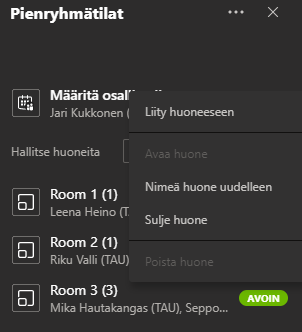
Kokouksen järjestäjän käytettävissä olevat ominaisuudet:
- Yhteen kokoukseen voi luoda maksimissaan 50 pienryhmää
- Kokouksen järjestäjä hallitsee tiloja. Hän voi lisätä, poistaa ja uudelleennimetä tiloja.
- Kokouksen järjestäjä voi päättää siirretäänkö osallistujat tiloihin automaattisesti tilan avautuessa vai hyväksyvätkö he tilaan siirron.
- Kokouksen järjestäjä voi lähettää ilmoituksen, joka näkyy chat-viestinä jokaisessa tilassa
- Kokouksen järjestäjällä on pääsy kaikkiin tiloihin ja niissä käytyihin keskusteluihin, tiedostoihin, äänitteisiin, yms. Hän voi siirtyä vapaasti tilojen välillä.
Kokouksen osallistujan käytettävissä olevat ominaisuudet:
- Kokouksen osallistuja voi liittyä kokoukseen
- Windows tai Mac-tietokoneilta Teams-työpöytäsovelluksella tai selaimella
- Linux-tietokoneilta selaimella
- iPhone tai Android-matkapuhelimista Teams-sovelluksesta
- IPad tai Android –tableteista Teams-sovelluksesta
- Windows tai Mac-tietokoneilta Teams-työpöytäsovelluksella tai selaimella
- Osallistujilla on pienryhmähuoneissa esittäjän oikeudet, joten he voivat vapaasti esiintyä ja jakaa näyttöään.
- Osallistujat eivät voi lisätä muita kokouksen keskusteluun tai kopioida kokouksen tietoja.
- Kokouksen osallistujat eivät voi siirtyä takaisin pääkokoukseen tai pienryhmätilojen välillä.
- Kokouksen aikana käydyt keskustelut ja tiedostot ja nauhoitukset ovat nähtävissä tilan osallistujille sekä kokouksen järjestäjälle.
Mitä minun kannattaa huomioida?
- Kokouksen järjestäjä voi tehdä pienryhmätiloja heti kun kokouskutsu on luotu.
- Organisaation ulkopuoliset osallistujat voidaan siirtää pienryhmätiloihin, jos he ovat liittyneet kokoukseen Teams-sovellusta käyttäen.
- Jos osallistuja klikkaa pienryhmätilassa Leave, niin hän poistuu koko kokouksesta. Liittymällä uudelleen kokoukseen Join hän palaa kokouksen päähuoneeseen.
- Jos kokouksen järjestäjä poistuu kesken kokouksen, tilanne jatkuu pienryhmätiloissa ennallaan. Jos kokouksen järjestäjä poistuu kokouksesta päättämällä kokouksen, päättyy kokous kaikilta.
- Huoneelle ei ole mahdollista asettaa työskentelyaikaa, vaan kokouksen järjestäjän on päätettävä työskentely niin halutessaan.
- Muutamassa kokoustilassa kampuksilla (1 Hervannassa ja Keskustakampuksella) on Teams-neuvotteluhuonelaitteet, jolla liittyneitä osallistujia kokouksen järjestäjä ei pysty siirtämään pienryhmähuoneeseen, vaan he pysyvät pääkokouksessa ja voivat käydä keskusteluja siinä.
Lue lisää
Zoomissa on myös mahdollista luoda pienryhmätiloja. Lue niistä vinkki täältä.
Vinkki päivitetty 6/2022
